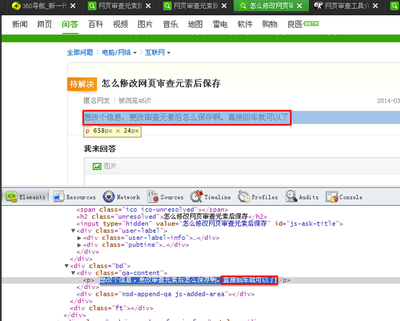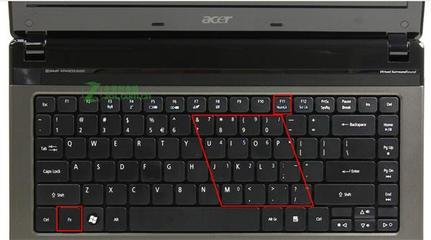iCloud 中的照片要怎么才可以看到呢? iCloud 中备份储存的照片不可以直接查看,下面简单介绍下如何查看 iCloud 照片的方法。
iCloud怎么看照片 iCloud照片流怎么看——工具/原料iPhone
iCloud
iCloud怎么看照片 iCloud照片流怎么看——查看照片iCloud怎么看照片 iCloud照片流怎么看 1、
这里当前最新的 iOS7 为例,打开 iPhone 主屏上的“照片”应用,如图所示
iCloud怎么看照片 iCloud照片流怎么看 2、
打开照片以后,点击右下角的“相薄”选项,如图所示
iCloud怎么看照片 iCloud照片流怎么看 3、
随后在相薄中找到并点击“我的相片流”,这个即是 iCloud 中储存的照片了,如图所示
iCloud怎么看照片 iCloud照片流怎么看 4、
最后就可以看到 iCloud 中储存的所有照片了,如图所示
iCloud怎么看照片 iCloud照片流怎么看_icloud 照片流
iCloud怎么看照片 iCloud照片流怎么看——其它问题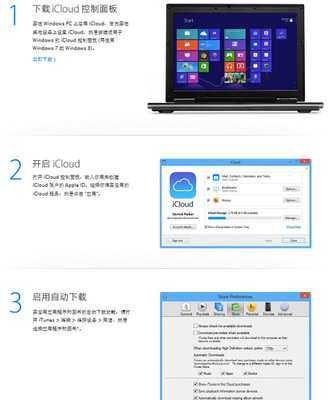
iCloud怎么看照片 iCloud照片流怎么看 1、
要确保在照片中看到“相片流”的话,需要我们在设备上启用 iCloud,并打开照片流选项。下面简单介绍下打开的方法。找到手机主屏上的“设置”图标,点击打开,如图所示
iCloud怎么看照片 iCloud照片流怎么看 2、
在设置列表中,找到“iCloud”选项,点击进入,如图所示
iCloud怎么看照片 iCloud照片流怎么看 3、
如果你的 iCloud 没登录自己的 Apple ID,请先登录,如图所示
iCloud怎么看照片 iCloud照片流怎么看_icloud 照片流
iCloud怎么看照片 iCloud照片流怎么看 4、
在 iCloud 设置列表中,找到“照片”选项,点击打开,如图所示
iCloud怎么看照片 iCloud照片流怎么看 5、
随后请确认“我的照片流”选项是否为打开状态,如图所示
iCloud怎么看照片 iCloud照片流怎么看 6、
当 iCloud 中的照片流功能启用以后,只要在 iPhone 相机胶卷中出现的照片,在手机连接到无线以后,都会自动同步到 iCloud 中。你还可以用同一个 Apple ID 登录其它设备,这些储存在 iCloud 中的照片还会通过照片流同步到其它设备,如 iPad。
 爱华网
爱华网